NCH VRS Recording System V5.49 正式版音频录制软件

NCH VRS Recording System V5.49
宝哥软件园为您提供NCH VRS Recording System,音频录制软件免费下载,NCH VRS Recording System是一款专业的音频录制工具。
软件大小:1.7MB
软件类型:国产软件
软件语言:简体中文
软件授权:商业软件
最后更新:2021-09-03 07:34:49
推荐指数:
运行环境:Win7/Win8/Win10/WinALL
查看次数:
NCH虚拟现实录音系统是一个专业的录音工具。多功能录音软件NCH虚拟现实录音系统。当您需要同时录制多个音频通道时,该软件非常有用。该应用程序使用直观的界面,为您提供强大而有用的日常记录任务选项。此外,它还具有自动电平控制器,因此可以提高语音清晰度。VRS录制系统的主窗口用户友好,显示所有可用的频道。您也可以通过选择可用的录制设备、录制文件和设置音量来添加自己的录制。之后,所有文件会自动压缩成WAV、MP3或GSM格式,可以按日期、时间或其他数据进行搜索。
安装方式:
1.双击安装程序进入以下许可协议界面,选择[我接受许可条款]选项,然后单击[接受]按钮同意并进入下一次安装。

2.选择其他项目。建议取消选中所有复选框(如果选中,将安装其他软件程序,如音频编辑器、录音机.).
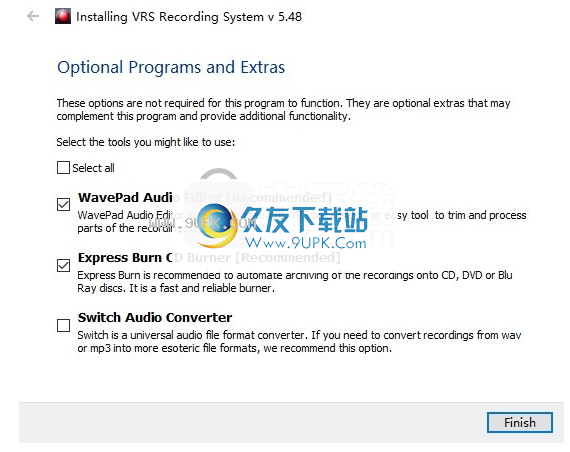
3.安装完成后,可以直接进入软件的主界面。
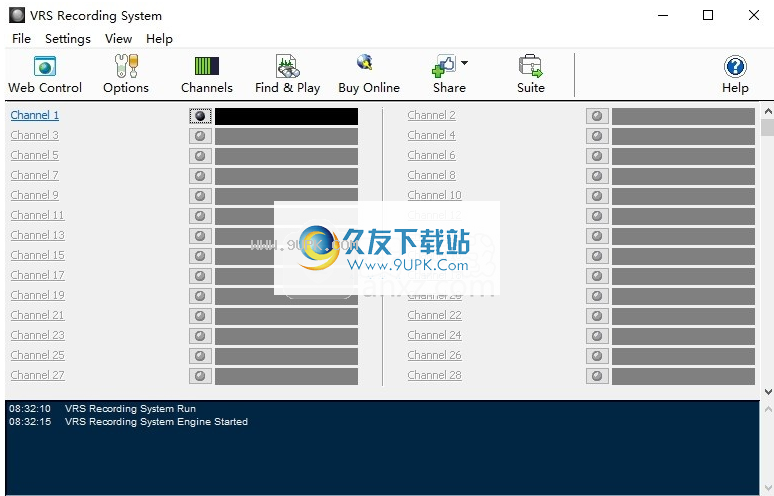
软件功能:
在下面显示所有频道的窗口中,您可以分析已经执行的每一个操作,这样您将知道当前录制的文件是否已经保存,计划的录制任务是否已经完成,并查看所有文件的压缩路径文件夹。省省吧。NCH虚拟现实记录系统的主要目的是记录虚拟现实。因此,您可以自动录制多达64条电话线,在特定时间安排录制,并远程收听实时录制。
为了估算每次通话的费用,VRS录音系统使用的是一个拨号码表,所以你所要做的就是将该值添加到指定的表中,然后应用程序将扫描当前列表。
使该应用程序脱颖而出的功能是双音多频拨号数字检测,用于模拟电话线上的电信信令。通过这种方式,您可以检测和记录DTM音,并在数字缺失或未检测到时更改灵敏度级别。
总之,NCH VRS录音系统是一个综合录音实用程序,可以很容易地用于电台录音和电话线录音。
使用说明:
录音电话线单击工具栏上的频道按钮。
单击添加。
在频道名称中输入电话线的名称。
在“录音设备”下选择连接到电话线的声音设备
如果您使用的是电话设备,请选中“电话设备来电显示”框,然后选择正确的电话设备。
开始/停止属性选项卡。
如果您使用电话设备,请选择“录音模式”下的“电话控制”。为了使该模式工作,您必须在前一页的来电显示字段中选择正确的电话设备。
否则,选择语音激活。如果发现录音开始不正确,您可以调整检测时间和检测级别,以便在检测到呼叫时正确开始录音。
记录来自多条电话线的呼叫
请根据以上说明为您要添加的每条线路记录一个电话。
确保为要设置的每条电话线选择不同的录音设备和电话设备作为来电显示。
记录通过Axon处理的呼叫
单击工具栏上的频道按钮。
点按“VoIP频道”标签。
单击添加。
在源名称中输入源的名称。
输入源代码访问代码。在这里,您还将输入Axon的密码,以便它可以与VRS通信。
选择您希望Axon可用的行数(默认值为3)。
键入轴突的网络界面。
单击系统设置。
滚动到页面底部的录制设置。
在虚拟现实主机名字段中,输入运行虚拟现实的计算机的IP地址。如果Axon和VRS在同一台电脑上运行,只需输入127.0.0.1。
在虚拟参考系统访问代码字段中,输入您在上面的源代码访问代码中输入的密码。
记录来自Axon分机的呼叫
内容:
从轴突网络界面中单击扩展和组。
单击您要记录拨出呼叫的分机。
滚动到底部,并选中记录拨出呼叫复选框。
单击以保存您的更改。
记录无线电通信(例如,警察或紧急情况)
单击工具栏上的频道按钮。
单击添加。
在频道名称中输入电话线的名称。
选择连接到无线电通信设备的录音设备的声音设备。
单击开始/停止属性选项卡。
要执行连续录制或预定录制:
在录制模式下选择连续。
要计划何时录制事件:
选中日期和时间计划框,然后单击计划记录。
使用“频道日期-时间列表”对话框设置要录制的活动的时间间隔和日期。
录制电台(包括转播记录)
单击工具栏上的频道按钮。
单击添加。
在频道名称中输入无线电台的名称。
选择连接到无线电通信设备的“录音设备”的声音设备。
单击开始/停止属性选项卡。
要执行连续录制或预定录制:
在录制模式下选择连续。
要计划何时录制事件:
选中日期和时间计划框,然后单击计划记录。
使用“频道日期-时间列表”对话框设置要录制的活动的时间间隔和日期。
录制多个电台
请按照以上说明录制电台(包括重播的录制)。
对每个要录制的广播电台重复上述步骤。确保为每个电台选择不同的录音设备。
记录业余无线电通信
所需硬件:声卡
单个工具栏上的频道按钮。
单击添加。
在频道名称中输入收音机的名称。
选择连接到广播设备的录制设备的声音设备。
单击开始/停止属性选项卡。
要执行连续录制或预定录制:
在录制模式下选择连续。
要计划何时录制事件:
选中日期和时间计划框,然后单击计划记录。
使用“频道日期-时间列表”对话框设置要录制的活动的时间间隔和日期。
记录会议中的多个渠道(例如,翻译和转录)
为每个与会者设置一个单独的麦克风。
单击工具栏上的频道按钮。
单击添加。
在通道名称中输入麦克风的名称。
选择连接到Mike Feng的音响设备作为录音设备。
对每个麦克风重复步骤3-5
如果部分成员是远程成员,请使用Axon接听,并根据Axon处理的通话录音说明为每位参与者设置一条线路。
对于本地用户,您可以:
会议开始时,将所有频道设置为手动,然后手动启动每个频道。
此外,您可以将每个频道设置为连续录制,然后选中日期和时间表框:
点击日程记录。
使用“频道日期-时间列表”对话框设置要录制的活动的时间间隔和日期。
频道属性
通过在虚拟现实系统主窗口中单击频道并选择频道属性,或者转到选项中的频道选项卡,从列表中选择一个频道并单击属性来访问频道属性。
这些属性适用于硬件设备。虚拟或网络电话频道应单独添加,并在选项的网络电话频道选项卡下列出。VoIP信道有一些相似的属性,但它们并不相同。
环境属性
录制设备选项
频道名称
这是将在主窗口中显示的频道或线路的名称,也是搜索和播放录音时文件名的一部分。
录制设备-从下拉列表中选择录制该频道的声音输入设备。
您可以使用共享立体声设备录制两个单声道,方法是为两个声道选择相同的设备,但为一个声道选择“左”,为另一个声道选择“右”。您可能需要使用Y电缆将2个单声道插孔连接到立体声插头(可在当地电子商店购买)。
录音输入-默认的录音输入通道是“视窗录音调音台”。更好的选择是选择VRS将直接使用的所需输入通道。通常,这是“线路输入”或“麦克风”,具体取决于使用的插座。
录音音量-如果您选择一个频道,您可以调整输入录音音量。
来电显示电话设备-此选项仅在使用虚拟现实时适用
s记录电话,电话网络支持来电显示,电脑有来电显示调制解调器或电话键盘。如果上述所有条件都满足,VRS可以使用调制解调器记录呼叫者的号码(和姓名)来解码来电显示信息。选中此选项,然后从下拉列表中选择一个电话设备(支持CID)。
记录文件夹
默认情况下,所有频道的所有记录都记录在主驱动器的内部VRS录制文件夹中。您可以通过从“选项”菜单的“频道”选项卡或“网络电话频道”选项卡的“选项”菜单中查看虚拟现实系统上正在使用的任何录制频道的频道属性来找到该目录。记录来源类型。
您可以通过指定新的默认文件夹来覆盖任何频道。这可以是所有频道的单个文件夹,也可以是每个频道的单独文件夹。
如果启用了“自动删除视频”选项,请仔细选择一个空文件夹(否则VRS会自动删除该文件夹中的所有旧文件!)。
如果选择驻留在网络共享上的文件夹位置,则必须以用户身份运行服务,VRS才能访问该位置。
停止/启动属性
记录开始/停止控制
语音控制录音
如果为频道选择了此选项,VRS将使用输入信号电平来开始和停止录制。当录制高于阈值(-18dB,默认)时,录制开始。当记录低于此水平并超过检测时间(默认值:12秒)时,记录停止。检测时间不作为启动语音激活线路的延迟。
如果您发现录制尚未开始,您可能需要增加设备的录制音量。如果不停止,请降低录音音量。要调整录制音量,请打开窗口录制混音器或调整输入通道的音量。
如果为线路选择了此选项,VRS录制由连接到游戏控制器端口或串行(COM)端口的硬件控制。如果您正在记录电话线,它可能是由电话接口设备触发的。
如果您使用游戏端口控制设备,您必须从窗口控制面板启用4按钮游戏控制器设备。
连续记录
如果为某一行选择了此选项,该行将被连续记录。每小时都会创建一个新文件,这样您就可以轻松找到特定的录音。
此选项通常仅在您想要记录一天24小时的情况下使用。例如,电台节目记录。
文件长度通过选项-最大记录文件长度的记录选项卡设置。
手动记录
选择此模式后,您可以通过单击VRS主窗口上与此频道相对应的按钮来开始或停止录制。您也可以通过右键单击任务栏上的NCH图标并选择相关频道来启动或停止。
电话设备控制
如果使用专业的电话设备(如CAHTA板),VRS可以使用该设备检测电话线是摘机(使用中)还是挂机。这不适用于语音调制解调器。
此外,电话设备可能能够获得呼叫者标识信息。要使用此选项,您还必须在频道属性的“设备属性”选项卡的“录音设备选项”中选择“来电显示的电话设备”。
日期和时间表
成绩通知书
您可以将虚拟现实设置为仅在一天中的特定时间、一周中的特定日期以及开始日期和到期日期之间进行记录。为此,请选择日期计划选项,然后单击计划记录按钮。
为频道设置时间表将确保录制仅在时间表期间进行。如下所述,这将对每种记录类型产生不同的影响。
语音控制录音
当设置语音激活频道的时间表时,当语音在预定时间内超过语音检测阈值时,VRS将记录任何时间。
硬件控制(端口连接)
为硬件控制的频道设置时间表后,VRS只允许在预定时间内开始录制。您也可以手动停止,但它会在录制期结束时自动停止。
连续记录
为连续录制频道设置时间表时,VRS将始终在时间表时间内录制。
手动记录
为手动录制频道设置时间表后,VRS仅允许在预定时间内开始录制。您也可以手动停止,但是在录制时,
软件功能:
是一款实用可靠的音频和电话录音机,对于想要同时录制多个音频通道并有自动电平控制的用户来说非常方便在一台计算机上同时录制1到64个音频通道
信号处理可以提高语音清晰度和自动电平控制
将录制的音频保存并压缩成WAV、MP3或GSM文件
通过文件传输协议镜像或备份视频,或将视频发送到电子邮件